Hướng dẫn sửa chữa, Kiến thức, Lỗi phần cứng
Tổng hợp lỗi ổ cứng laptop và cách khắc phục
Ổ cứng là một trong những bộ phận quan trọng nhất trên máy tính. Một khi ổ cứng có bất kỳ vấn đề gì đều gây ra những tình trạng lỗi nghiêm trọng. Do vậy, ngày hôm nay HOCVIENiT.vn sẽ tổng hợp những phương pháp chung nhất khắc phục lỗi ổ cứng laptop.

Trường hợp 1: Do lỗi vật lý
Đối với các trường hợp nguyên nhân lỗi ổ cứng vật lý thì tương đối khó khắc phục. Bởi bạn cần phải có một số kiến thức và kỹ năng sửa chữa cũng như tháo lắp máy tính cơ bản. Cho nên, trước khi thực hiện theo các thao tác được hướng dẫn ở bên dưới thì bạn cần cân nhắc kỹ càng để tránh gây ra những tác động không tốt đến các bộ phận khác nhé.
Các bước thực hiện như sau:
Bước 1: Tháo laptop và gỡ ổ cứng ra. Sau đó, bạn tiến hành vệ sinh sạch sẽ cho ổ cứng và vị trí kết nối giữa ổ cứng và laptop.
Bước 2: Tiếp theo, bạn xem xét đến tình trạng và thiết lập của Master/Slave xem đã chính xác hay chưa.
Bước 3: Lắp lại ổ cứng về vị trí ban đầu và khởi động máy tính.
Bước 4: Khi đó, bạn truy cập vào BIOS và thiết lập chế độ tự động nhận diện ổ cứng. Nếu ổ cứng của bạn vẫn chưa được nhận diện thì bạn hãy thử thay dây cáp mới xem sao.
Trong trường hợp xấu nhất khi bạn vẫn chưa thể khắc phục được lỗi ổ cứng laptop thì bạn chỉ còn cách thay thế ổ cứng mới mà thôi.
Trường hợp 2: Do lỗi phần mềm
Còn với các trường hợp nguyên nhân lỗi ổ cứng laptop là do phần mềm có vấn đề thì tương đối đơn giản hơn. Bạn hãy thực hiện theo một trong hai phương pháp dưới đây.
Phương pháp 1: Sử dụng ScanDisk
Trong trường hợp máy tính của bạn vẫn có thể truy cập vào Windows thì thật may mắn. Bạn hoàn toàn có khả năng khắc phục được lỗi ổ cứng bằng cách sử dụng ScanDisk như sau:
Bước 1: Bạn nhấn vào My Computer (hoặc This PC) trên màn hình Desktop.
Bước 2: Sau đó, bạn click chuột phải vào phân vùng ổ cứng có vấn đề (thường là ổ C) và chọn Properties.
Bước 3: Trong cửa sổ mới hiện lên, bạn chuyển sang tab Tools và nhấn nào nút Check Now.
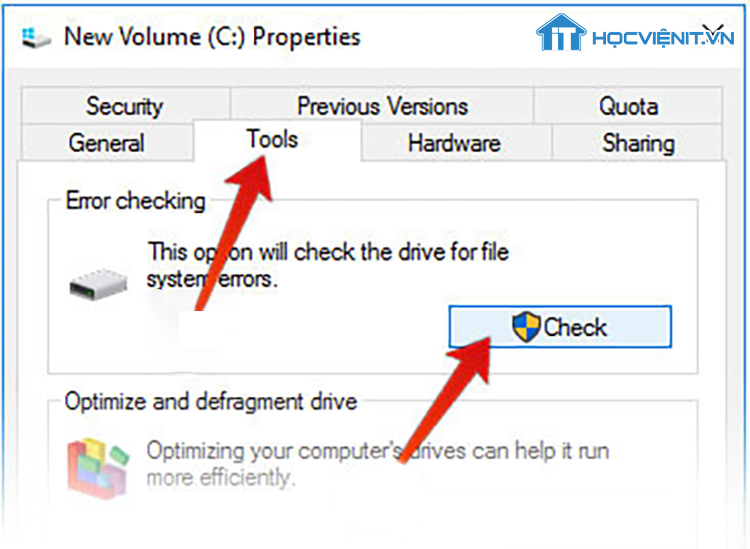
Lúc này hệ thống sẽ tự động tìm kiếm và sửa chữa các sự cố trên ổ cứng máy tính.
Lưu ý: Thời gian thực hiện quá trình trên sẽ phụ thuộc vào mức dung lượng của ổ cứng mà bạn quét.
Phương pháp 2: Sử dụng phần mềm Hard Disk Sentinel Pro
Phần mềm Hard Disk Sentinel Pro là một phần mềm giám sát ổ cứng chuyên nghiệp hỗ trợ cả hai loại đĩa cứng là HDD và SSD. Trong đó, chức năng chính của phần mềm là tìm kiếm, kiểm tra, chẩn đoán và sửa chữa các vấn đề liên quan đến ổ cứng. Từ đó, cung cấp một bản báo cáo và hiển thị chi tiết tình trạng ổ SSD hoặc HDD.
Các tính năng nổi trội của phần mềm Hard Disk Sentinel Pro như sau:
- Hỗ trợ phân tích S.M.A.R.T cực kỳ chính xác và chuyên nghiệp.
- Quản lý ổ cứng HDD, SSD hoặc là SSHD một cách chuyên nghiệp.
- Hỗ trợ trong việc sao lưu ổ cứng đưa đến các máy tính khác trong cùng hệ thống mạng LAN .
- Kiểm tra độ ổn định và nhiệt độ được sinh ra từ ổ cứng HDD và SSD.
- Hiển thị thông báo các phần ổ cứng đang bị chiếm dụng và hư hỏng.
Ngoài ra, bạn cũng có thể tham khảo một số phần mềm sửa lỗi ổ cứng laptop khác như HDD Regenerator, CheckDrive, HDD Scan, SeaTools…
Trên đây là chia sẻ của HOCVIENiT.vn về tổng hợp lỗi ổ cứng laptop và cách khắc phục. Hi vọng chúng giúp ích cho bạn trong quá trình sử dụng máy tính cũng như trong học tập. Chúc bạn thành công!
Nếu có bất cứ thắc mắc nào về các kiến thức liên quan đến máy tính khác thì bạn có thể để lại bình luận bên dưới bài viết này. Và đừng quên đón đọc các bài viết mới nhất của HOCVIENiT.vn nhé.
Các bài viết liên quan:
5 bí quyết cải thiện hiệu năng ổ cứng Windows 10 hiệu quả
Cùng chuyên gia tìm hiểu cách sửa Mainboard không nhận ổ cứng
Mọi chi tiết xin vui lòng liên hệ:
CÔNG TY CỔ PHẦN HỌC VIỆN IT
MST: 0108733789
Tổng đài hỗ trợ: 024 3566 8686 – Hotline: 0981 223 001
Facebook: www.fb.com/hocvienit
Đăng ký kênh Youtube để theo dõi các bài học của Huấn luyện viên tốt nhất: http://bit.ly/Youtube_HOCVIENiT
Tham gia cộng đồng Học viện IT.vn tại: https://www.facebook.com/groups/www.hocvienit.vn/
Trụ sở Hà Nội: Số 8 ngõ 117 Thái Hà, Đống Đa, Hà Nội
Hồ Chí Minh: Số 283/45 Cách Mạng Tháng Tám, Phường 12, Quận 10, TP.HCM
Hải Phòng: Số 94 Quán Nam, Lê Chân, Hải Phòng
Thái Nguyên: Số 297 Lương Ngọc Quyến, TP. Thái Nguyên
Học viện IT.vn – Truyền nghề thực tế cùng bạn đến thành công!



Bài viết liên quan
Hướng dẫn vệ sinh quạt tản nhiệt laptop cho học viên mới
Trong bài viết này, Học viện iT sẽ hướng dẫn các bạn học viên mới...
Th7
Hướng Dẫn Thay Quạt Tản Nhiệt Laptop – Quy Trình Chuẩn Học Viện iT
Thay quạt tản nhiệt laptop là kỹ năng cơ bản mà mọi kỹ thuật viên...
Th7
Lỗi Driver Windows 10/11: Cách Xử Lý Hiệu Quả Như Kỹ Thuật Viên Chuyên Nghiệp
Bạn gặp lỗi WiFi mất kết nối, loa không phát tiếng hay máy liên tục...
Th7
Làm gì khi gặp lỗi chuột máy tính bị đảo ngược trái phải?
Bạn đang gặp rắc rối vì chuột máy tính bị đảo ngược trái phải? Học...
Th7
Hướng dẫn sửa touchpad laptop bị tróc sơn, trầy xước
Vì phải tiếp xúc liên tục với ngón tay, touchpad rất dễ bị tróc sơn...
Th7
Hướng dẫn thay touchpad laptop cho người mới
Bài viết này sẽ hướng dẫn học viên Học Viện iT cách thay touchpad laptop...
Th7